Как да добавяте падащи списъци и валидиране на данни в електронните таблици на Excel 2010

Въпреки че обикновено добавям валидиране на данни надолусписъци към цели колони, можете също да добавите падащото меню към отделни клетки. В примера по-долу ще създам падащо меню до цяла колона, за да ми помогне да изградя категорията жанр на моята музикална колекция.
Стъпка 1 - Изберете кои клетки да добавите валидиране
Кликнете върху колона, за да маркирате цялата колона.
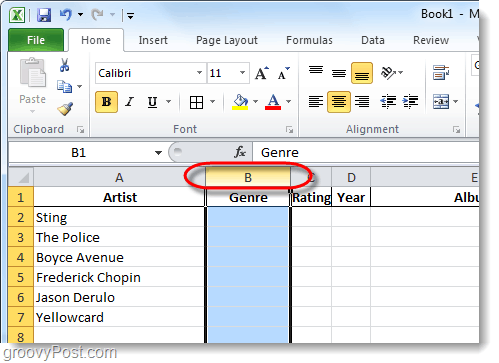
Стъпка 2 - Лента за данни
Сега, когато сте избрали желаните клетки, Кликнете на Данни в лентата и след това Кликнете на Потвърждаване на данни инструмент.
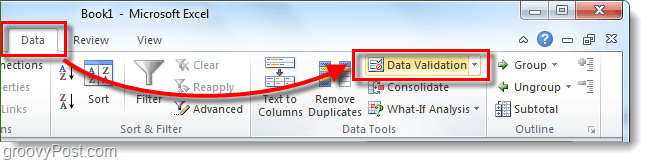
Стъпка 3 - Критерии за валидиране
От Настройки Раздел, Кликнете падащия списък Allow и Кликнете списък.
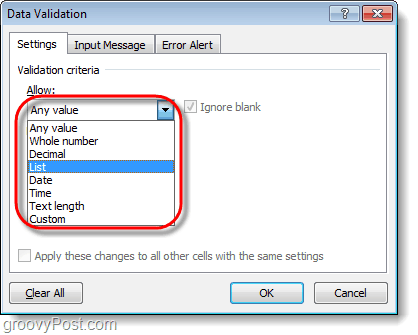
Стъпка 4 - падащ списък
В Снашата кутия има две различни опции.
- Ако вече имате няколко реда със списъка сиданни, можете просто да изберете тези полета. Ето защо аз обикновено правя IE: използвам скрита колона някъде в електронната си таблица, за да опростявам нещата, препоръчвам №2 за това упражнение.
- Въведете ръчно данните за падащото меню от Писането ги в кутията, разделяща ги със запетая.
Кликнете Добре Да запазя.
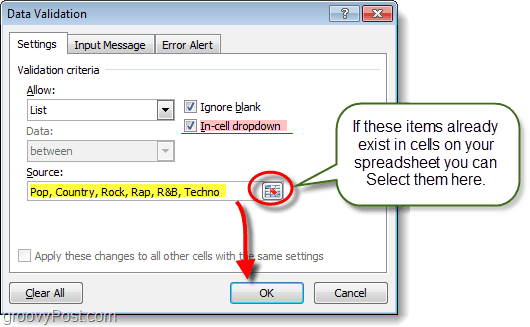
Стъпка 5 - Незадължително: Въвеждане на съобщение + Известие за грешка
Има два допълнителни раздела за валидиране на данни, които можете да използвате, ако желаете. Първият е Входно съобщение, този раздел ще ви позволи да присвоите малко изскачащо съобщение, което се появява всеки път, когато някой избере клетка с тази валидирана информация. Вторият е Сигнал за грешка, това ще ви позволи да настроите съобщение, когато някой се опита да въведе информация в клетката, която не съвпада с това, което сте поставили в Източника.
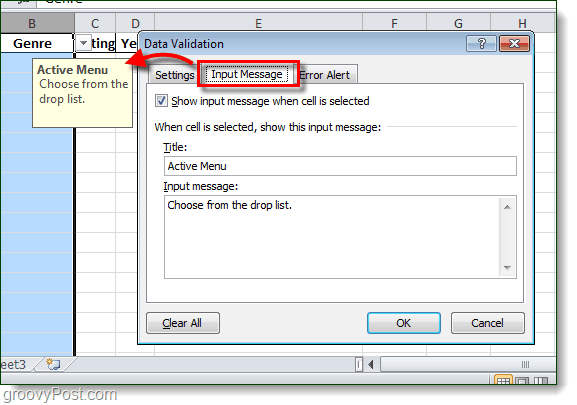
Свършен!
Сега всички клетки, които първоначално сте избрали, щеима функция на падащо меню със списък, от който можете да избирате за клетката. Тези клетки също ще бъдат модерирани / нормализирани чрез валидиране на данни, така че ще можете да въведете само една от опциите за източник в клетката. Ако потребителят направи падащото меню и избере, няма проблем. Ако го напишат, няма проблем. Ако напишат данните WRONG, те ще получат изскачащата грешка, както е конфигурирана по-горе в Стъпка 5 (ако сте конфигурирали съобщение за грешка и т.н.).
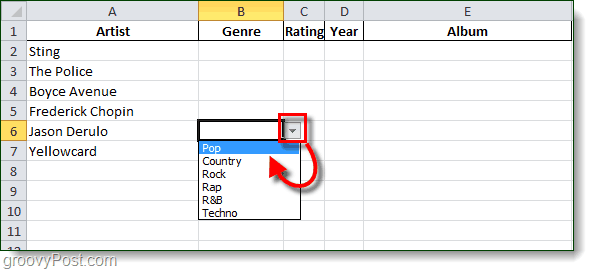
заключение
Както споменах в отвора, използвам падащо надолуизброява непрекъснато на работното място и у дома, когато координира статии тук на groovyPost. Google Документи също поддържа функцията, така че следете този урок за How-To след няколко дни.










Оставете коментар